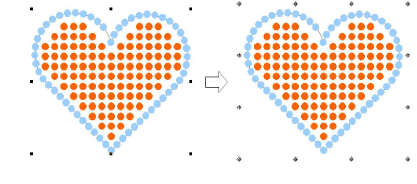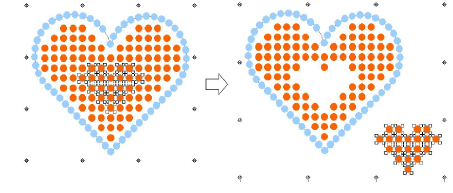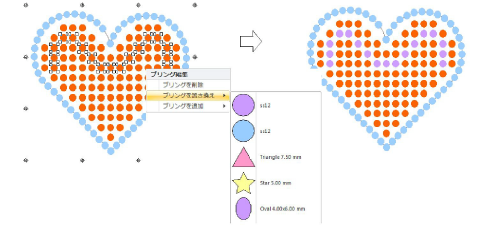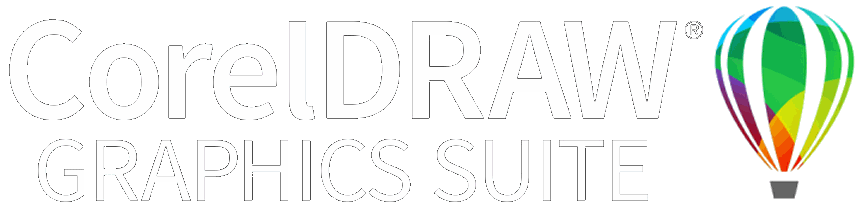ブリングフィルオブジェクトを編集する
ブリングツールには、ラインストーンを一つづつ編集できるツールがあります。下記の操作はブリングランニング、ブリングフィル、またはブリングマニュアルオブジェクトに適用できます。
ブリングフィルオブジェクトを編集するには
1ブリングフィルオブジェクトを選択し、ブリング編集アイコンをクリックします。選択ハンドルが変化します。
2オブジェクト内のラインストーンを個別に選択します。
Ctrlキーを使用すると複数選択できます。
3必要に応じて、選択したラインストーンを削除または再配置します。
4ラインストーンを選択し、右クリックでポップアップメニューを呼出し置換えます。
5このポップアップメニューで、ラインストーンの削除や追加も行います。
これらの操作はマニュアル編集とみなされ、オブジェクトのレイアウト方法は自動的にマニュアルに変更されます。その為、オブジェクトの変形を行ってもブリング数は変化しません。
ヒント
3初期設定ではオーバーラップ自動削除オンが選択されており、オーバーラップした不必要なブリングを自動的に取り除きます。個々にラインストーンのオーバーラップを編集したい場合は、他のオプションを選択してください。
3ブリングのオーバーラップは、オーバーラップ許容量設定で決定されます。これはストーン間の最小許容距離を定義します。